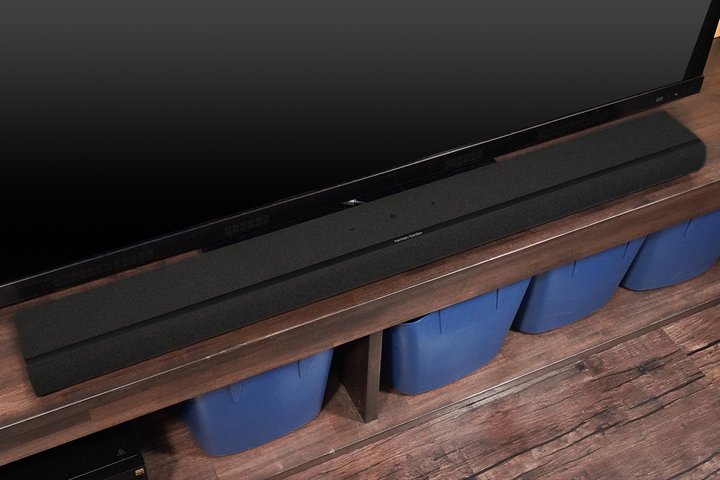公開日 2021/04/27 09:48
Apple TVの「自動カラーバランス調整機能」を試す。測定時は映像モードに要注意
調整後はかなりパキッとした映像に
アップルが、Apple TV向けのOS「tvOS 14.5」を提供開始した。いくつかの新機能を搭載しているが、やはり注目なのは、iPhoneと組み合わせて色調整を自動で行ってくれるという「自動カラーバランス調整機能」。さっそく試してみた。
この機能を使う上でまず必要になるのは、tvOS 14.5を搭載した「Apple TV 4K」や「Apple TV HD」。5月に発売される、第2世代の「Apple TV 4K」でも、もちろん自動カラーバランス調整機能は利用できる。
またiPhoneについては、iOS 14.5以降を搭載した、Face ID搭載のiPhoneが必要となる。iPhone SE 2やiPhone 8以前のモデルなど、Face ID非搭載機では利用できないので注意しよう。
さて、デバイスやOSの設定が完了したら、Apple TVの設定画面から「ビデオとオーディオ」へ進み、「カラーバランス」を選択する。
すると、準備ができた旨がテレビ画面に表示され、iPhoneを画面に近づけると通知が届くと表示される。
この際、Apple TVの画面に「最良の結果を得るには、鮮明(ビビッド)やスポーツなどの明るいまたは彩度の高い画像モードは避けてください」と表示される。自宅のテレビは「映画プロ」モードだったので、問題ないと判断した。
指示されるまま、テレビにiPhoneを近づけると、iPhoneの形をしたガイド枠が現れるので、その内側にiPhoneを入れ、画面にぴったり近づける。
するとガイド枠内が青色や赤色、白、とめまぐるしく色が変わっていく。この光をiPhone側の光センサーで捉えて、出力バランスを整えていくのだろう。アップルの説明では、「ガイドに従ってiPhoneをテレビ画面にセットすると、iPhoneの光センサーを使用して、映画業界標準のカラーバランスとユーザーのテレビとの差を比較し、色の精度の自動調整を行う」としている。
さて、このように自動カラーバランス調整を行っていたところ、どうしても途中でつまずいてしまう。具体的には、色が途中で変わっていく過程で、エラーが発生し、測定が最後まで行われない。
画面のエラー表示内容を見ながら、iPhoneを少し画面から離してみたり、ガイド枠内でiPhoneを移動させてみたり、iPhone側のセンサー部分を拭いてみたり、テレビ画面を綺麗にしてみたりなど、エラーの原因と考えられるものを探して対処。計10回くらい試してみたが、どうしても途中で止まってしまう。
そこで、ものは試しと、映像モードを「標準」に設定し、再度トライした。すると何事もなかったかのように最後まで測定が行われ、自動調整が完了した。
自宅のテレビは「映画プロ」モードをベースに、かなり色々と調整して自分好みの映像に変えていた。そのため、Apple TV側でうまく判断できなかったのだろう。派手すぎる映像モードだけでなく、地味すぎる映像に調整している場合も、うまく自動調整されないことがあるので注意が必要だ。
さて、調整後の映像はというと、これまでの(あえて)派手さを抑え、暖色系のトーンにしていた自分の設定値に比べると、かなり鮮やかでコントラストも派手目な印象だ。
わかりやすい、パキッとした映像。いわゆる最大公約数的な、より多くの方が綺麗と思うであろう映像だ。個人的にはどうにも落ち着かず、正直に言って自分の好みの映像ではないが、アップルがこの色が正しい、と言っているわけなので、しばらくこのモードで試してみようと考えている。
テレビの映像モードを変えればすぐに元の映像に戻るし、Apple TV側で機能をオフにすることもできる。対応の機器をお持ちの方は、一度試してみても損はない。
この機能を使う上でまず必要になるのは、tvOS 14.5を搭載した「Apple TV 4K」や「Apple TV HD」。5月に発売される、第2世代の「Apple TV 4K」でも、もちろん自動カラーバランス調整機能は利用できる。
またiPhoneについては、iOS 14.5以降を搭載した、Face ID搭載のiPhoneが必要となる。iPhone SE 2やiPhone 8以前のモデルなど、Face ID非搭載機では利用できないので注意しよう。
さて、デバイスやOSの設定が完了したら、Apple TVの設定画面から「ビデオとオーディオ」へ進み、「カラーバランス」を選択する。
すると、準備ができた旨がテレビ画面に表示され、iPhoneを画面に近づけると通知が届くと表示される。
この際、Apple TVの画面に「最良の結果を得るには、鮮明(ビビッド)やスポーツなどの明るいまたは彩度の高い画像モードは避けてください」と表示される。自宅のテレビは「映画プロ」モードだったので、問題ないと判断した。
指示されるまま、テレビにiPhoneを近づけると、iPhoneの形をしたガイド枠が現れるので、その内側にiPhoneを入れ、画面にぴったり近づける。
するとガイド枠内が青色や赤色、白、とめまぐるしく色が変わっていく。この光をiPhone側の光センサーで捉えて、出力バランスを整えていくのだろう。アップルの説明では、「ガイドに従ってiPhoneをテレビ画面にセットすると、iPhoneの光センサーを使用して、映画業界標準のカラーバランスとユーザーのテレビとの差を比較し、色の精度の自動調整を行う」としている。
さて、このように自動カラーバランス調整を行っていたところ、どうしても途中でつまずいてしまう。具体的には、色が途中で変わっていく過程で、エラーが発生し、測定が最後まで行われない。
画面のエラー表示内容を見ながら、iPhoneを少し画面から離してみたり、ガイド枠内でiPhoneを移動させてみたり、iPhone側のセンサー部分を拭いてみたり、テレビ画面を綺麗にしてみたりなど、エラーの原因と考えられるものを探して対処。計10回くらい試してみたが、どうしても途中で止まってしまう。
そこで、ものは試しと、映像モードを「標準」に設定し、再度トライした。すると何事もなかったかのように最後まで測定が行われ、自動調整が完了した。
自宅のテレビは「映画プロ」モードをベースに、かなり色々と調整して自分好みの映像に変えていた。そのため、Apple TV側でうまく判断できなかったのだろう。派手すぎる映像モードだけでなく、地味すぎる映像に調整している場合も、うまく自動調整されないことがあるので注意が必要だ。
さて、調整後の映像はというと、これまでの(あえて)派手さを抑え、暖色系のトーンにしていた自分の設定値に比べると、かなり鮮やかでコントラストも派手目な印象だ。
わかりやすい、パキッとした映像。いわゆる最大公約数的な、より多くの方が綺麗と思うであろう映像だ。個人的にはどうにも落ち着かず、正直に言って自分の好みの映像ではないが、アップルがこの色が正しい、と言っているわけなので、しばらくこのモードで試してみようと考えている。
テレビの映像モードを変えればすぐに元の映像に戻るし、Apple TV側で機能をオフにすることもできる。対応の機器をお持ちの方は、一度試してみても損はない。